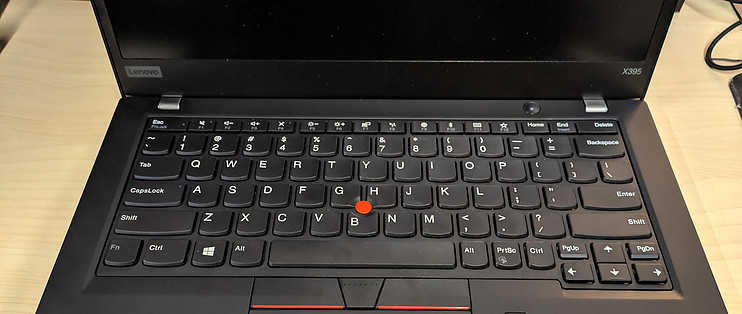AirPodsPro使用方法_AirPodsPro手势大全
- 2021-05-21 14:39:24
- 3
AirPodsPro可是现在蓝牙耳机顶峰的一号人物,这款耳机除了有降噪功能之外还有就是它拥有着很多的手势控制。下面小编就来为大家介绍一下AirPodsPro的手势控制都有哪些吧。
1.连接配对

AirPods 不挑主人,它不像 Apple Watch 那样要经过复杂的配对和同步,也不像 Apple Watch 那样一旦配对就忠于一个主人。当 AirPods 耳机放置于充电盒中,并打开盖子,靠近任何一部开着蓝牙的 iPhone,iPhone 屏幕上就会出现配对的提醒,即使 iPhone 处于锁屏状态。
需要注意的是,配对的过程要求充电盒的盖子处于打开状态,一旦闭合盖子,就无法与 iPhone 沟通配对了。
锁屏下也可以配对
刚才说了,iPhone 在锁屏状态下也能接收到 AirPods 的配对提醒。事实上,在锁屏下也能快速进行配对,只不过多了一个步骤——解锁以通过 iCloud 连接。在这步解锁屏幕后,其他的配对步骤就跟解锁屏幕状态下一样了。而且配对成功后屏幕还是处于锁屏状态的,并没有因此而解开屏幕锁。
配对依靠蓝牙和 iCloud
无线 耳机 的配对当然少不了蓝牙,在确保蓝牙是打开的之外,还要事先在 iPhone 上登录 iCloud 账号。
正因此靠 iCloud 连接设备,AirPods 可以免去相同 iCloud 账号的多台苹果设备配对的过程。只需跟 iPhone 配对,其他设备如 MacBook、Apple Watch、iMac 等使用与该 iPhone 同一 iCloud 账号的设备均会出现 AirPods。需要在哪台设备听歌,只需将那台设备的 AirPods 连接上即可。
2.降噪调整
下拉菜单可以看到音量柱有耳机的标志,长按音量柱会出现:降噪-关闭-透明,三个模式
B,第二种方法通过:设置-蓝牙-点击AirPods Pro感叹号,也会出现:降噪-关闭-透明,三个模式,可以随意切换
3.实时查看电量
主屏幕向左滑>编辑>添加电池组件
不需要打开充电仓盖子,也可以很方便就看到耳机电量和手机电量
4.实时监听
AirPods连接你的 iPhone≯设置>控制中心≯自定控制>添加【听觉】到控制中心
手机主屏幕调出【控制中心】>点击國图标>打开实时收听,这时你会发现新大陆。
进入设置>蓝牙>点击【!】>名称。这样在连接耳机的时候就可以有自己独一无二的名字啦。
6.AirPods-机两用
一般情况下 AirPods都是连接一台手机使用的,但是你知道 Air Pods可以同时连接两台手机吗?.
①先从 AirPods充电仓拿出一只耳机与一台手机配对,然后盖上盒子
②再次打开充电仓,并长按充电仓上的按钮,配对第二台手机
如果不想同时连接两台手机了,只需要把两只耳机放回充电仓,并再次长按按钮就可以重置 Airpods了e环境減噪进入设置>辅助功能≯音频/视觉≯电话降噪,在公车地铁等人多嘈杂的地方打开这个功能,效果很明显噢!
7.来电提示
进入设置>电话>打开来电时语音提示>仅耳机。这样就可以通过耳机来显示来电,避免在公共场合突然响起铃声的小尴尬。
8.Air Pods关闭自动播放
进入设置>蓝牙>关闭自动人耳检测。一般不建议关闭这个功能,因为丢了才知道单买 AirPods有多心痛。
9.查找 AirPods
进入设置>查找 AirPods)点击 AirPods设备定位打开这个功能,耳机会发出“嘀嘀嘀”的声音,如果你的突然发现 AirPods不见了,可以利用这个功能赶紧找回丢失的耳机噢。自定义敲击功能:进入设置>蓝牙>点击【!】>分别设置左耳机/有耳机的功能。